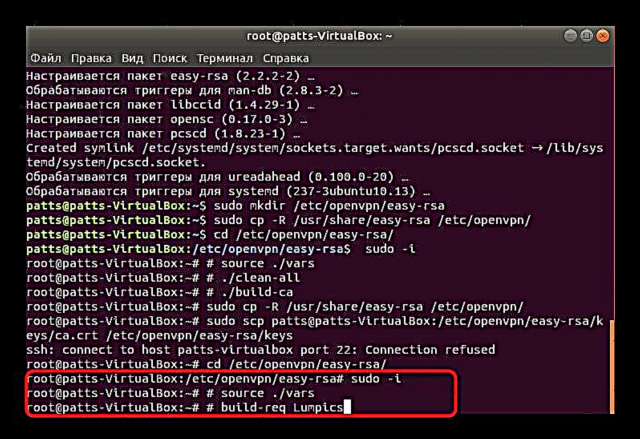Sababaraha pangguna ngahudang nyiptakeun jaringan virtual pribadi antara dua komputer. Tugasna kahontal nganggo téknologi VPN (Virtual Private Network). Sambungan kasebut dilaksanakeun liwat alat kabuka sareng program anu kabuka atanapi ditutup. Saatos instalasi sukses sareng konfigurasi sadaya komponén, prosedur tiasa dipertimbangkeun réngsé, sambungan na dilindungi. Salajengna, urang hoyong bahas sacara rinci ngeunaan palaksanaan téknologi ngalangkungan klien OpenVPN dina sistem operasi dumasar kernel Linux.
Pasang OpenVPN dina Linux
Kusabab sabagéan ageung pangguna nganggo distribusi dumasar kana Ubuntu, dinten ayeuna pitunjukna bakal dumasar kana versi ieu. Dina kasus anu sanés, anjeun moal perhatosan bédana dasar dina instalasi sareng konfigurasi OpenVPN, kacuali anjeun kedah nuturkeun rumpaka distribusi anu anjeun tiasa maca dina dokuméntasi resmi sistem anjeun. Kami nyarankeun yén anjeun janten familiarize sadayana kalayan prosés léngkah-léngkah pikeun ngartos sacara rinci unggal tindakan.
Pastikeun mertimbangkeun yén fungsi OpenVPN lumangsung ngalangkungan dua titik (komputer atanapi server), anu hartosna pamasangan sareng konpigurasina berlaku pikeun sadaya partisipasi dina hubungan éta. Pitunjuk salajengna urang bakal museurkeun khusus pikeun damel sareng dua sumber.
Léngkah 1: Pasang OpenVPN
Tangtosna, anjeun kedah ngamimitian ku nambihan sagala perpustakaan anu diperyogikeun kana komputer. Kaku siapkeun kanyataan yén OS énggal anu diwangun bakal dianggo kanggo ngarengsekeun tugasna. "Terminal".
- Buka menu sareng peluncuran konsol. Anjeun tiasa ogé ngalakukeun ieu ku mencét kombinasi konci. Ctrl + Alt + T.
- Ngadaptar paréntah
sudo apt pasang openvpn gampang-rsamasang sadaya réspositori anu diperyogikeun. Saatos lebet, diklik Lebetkeun. - Sebutkeun kecap akses pikeun akun superuser. Karakter nalika ngetik henteu ditampilkeun dina kolom.
- Konpirmasi tambahan file anyar ku milih pilihan anu pas.
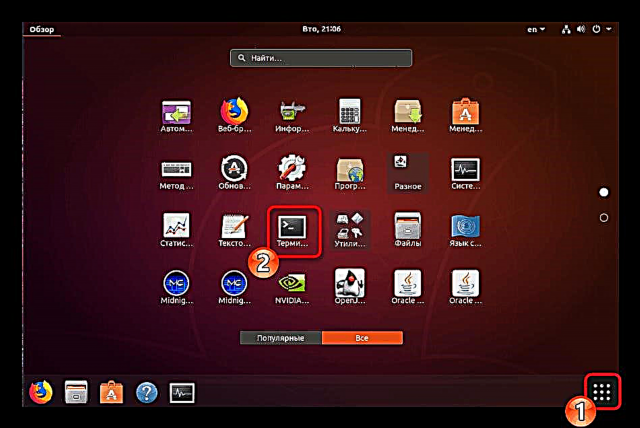


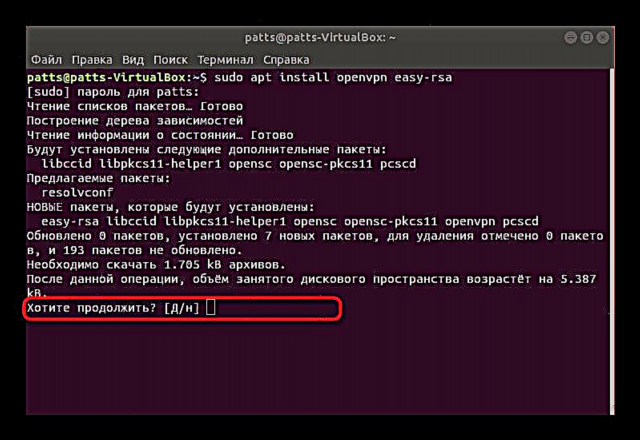
Teraskeun kana léngkah salajengna ukur nalika instalasi parantos dilakukeun dina kadua alat eta.
Léngkah 2: Nyiptakeun sareng Ngonpigurasikeun Otoritas Sértipikasi
Pusat spésifikasi tanggung jawab mariksa konci umum sareng nyayogikeun enkripsi anu kuat. Éta diciptakeun dina alat dimana pangguna anu sanésna bakal nyambung, janten buka konsol dina PC anu dipikahoyong sareng turutan léngkah ieu:
- Mimiti, polder didamel pikeun nyimpen sagala konci. Anjeun tiasa nempatkeun éta dimana waé, tapi langkung hadé milih tempat anu aman. Anggo paréntahna
sudo mkdir / jsb / openvpn / gampang-rsadi mana / jsb / openvpn / gampang-rsa - tempat pikeun nyiptakeun diréktori. - Salajengna, skrip add-on easy-rsa wajib disimpen dina folder ieu, sareng ieu atos dipasihan
sudo cp -R / usr / dibagikeun / gampang-rsa / jsb / openvpn /. - Otoritas sertifikasi diciptakeun dina diréktori réngsé. Pindah ka folder ieu heula
cd / jsb / openvpn / gampang-rsa /. - Teras témpél paréntah di handap ieu kana widang:
sudo -i
# sumber ./vars
# ./clean-all
# ./build-ca

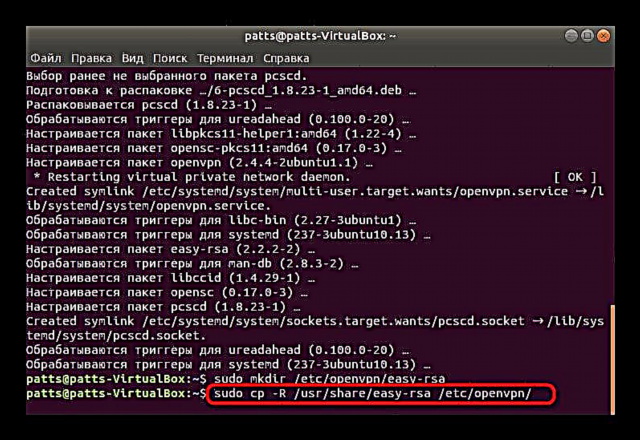

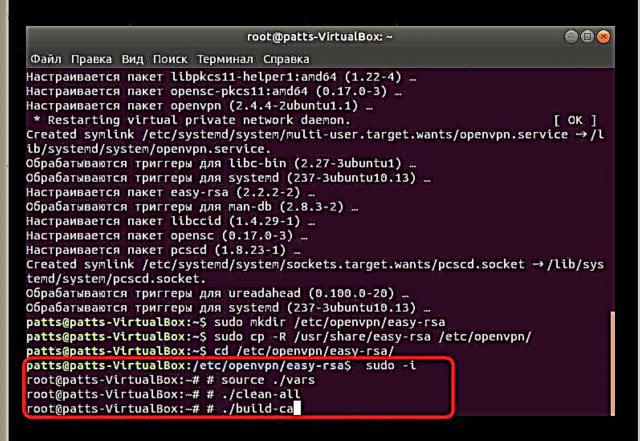
Pikeun ayeuna ayeuna, komputer server tiasa ditinggalkeun nyalira sareng ngalih ka parangkat klien.
Lengkah 3: Ngonpirmasi Sertipikat Pelanggan
Parentah yén anjeun bakal jadi familiarized di handap ieu kedah dilaksanakeun dina unggal komputer klien supados nyusun konéksi anu leres-leres fungsina.
- Buka konsol teras nyerat paréntah di dinya
sudo cp -R / usr / dibagikeun / gampang-rsa / jsb / openvpn /pikeun nyalin sadaya skrip alat anu dibutuhkeun. - Sateuacanna, file sertipikat anu misah didamel dina server PC. Ayeuna anjeun kedah nyalin éta sareng nempatkeun éta dina polder sareng komponén anu sanés. Cara panggampangna pikeun ngalakukeun ieu nyaéta ngaliwatan tim.
sudo scp landihan @ host: /etc/openvpn/easy-rsa/key/ca.crt / jsb / openvpn / easy-rsa / keydi mana landihan @ host - alamat pakakas anu didownload diundeur. - Éta tetep ngan ukur nyiptakeun konci rahasia pribadi, supados engkéna tiasa nyambungkeun éta. Laksanakeun ieu ku jalan kana folder panyimpen naskah
cd / jsb / openvpn / gampang-rsa /. - Pikeun nyieun file, nganggo paréntah:
sudo -i
# sumber ./vars
# ngawangun-req Lumpics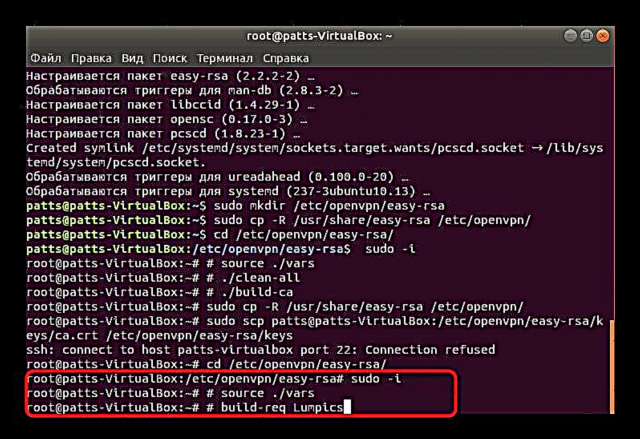
Luntik dina hal ieu, nami file anu ditangtoskeun. Konci anu diciptakeun kedah di diréktori anu sami sareng sesa konci.
- Éta tetep ngan ukur kanggo ngirim konci aksés anu siap kanggo alat pangladén pikeun mastikeun kaaslian sambunganana. Hal ieu dilakukeun nganggo paréntah anu sami dimana undeuran anu dilakukeun. Anjeun kedah asupkeun
scp /etc/openvpn/easy-rsa/key/Lumpics.csr landihan @ host: ~ /di mana landihan @ host nyaeta nami komputer anu ngirim, sareng Lumpics.csr - ngaran file nganggo konci. - Dina server PC, konpirmasi konci liwat
./sign-req ~ / Lumpicsdi mana Luntik - nami file. Saatos éta, uih deui dokumenna ngalangkungansudo scp landihan @ host: /home/Lumpics.crt / jsb / openvpn / easy-rsa / key.
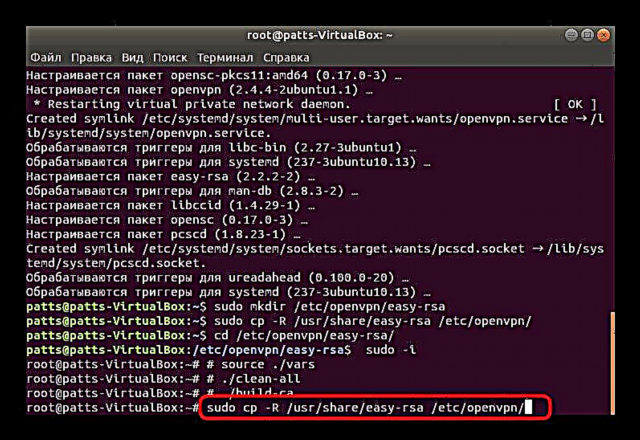
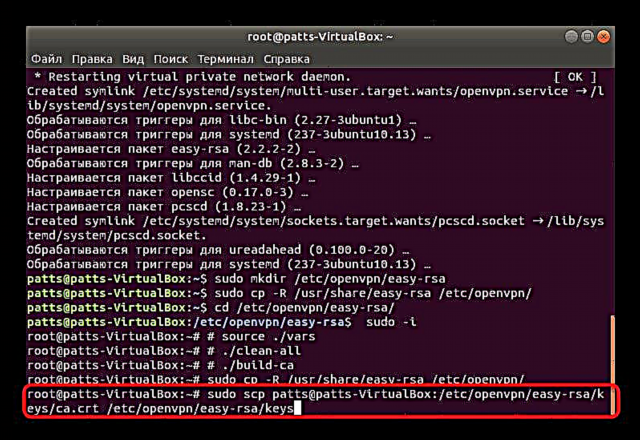

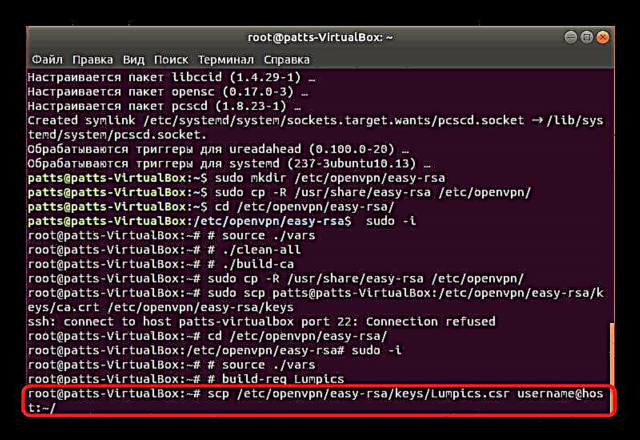
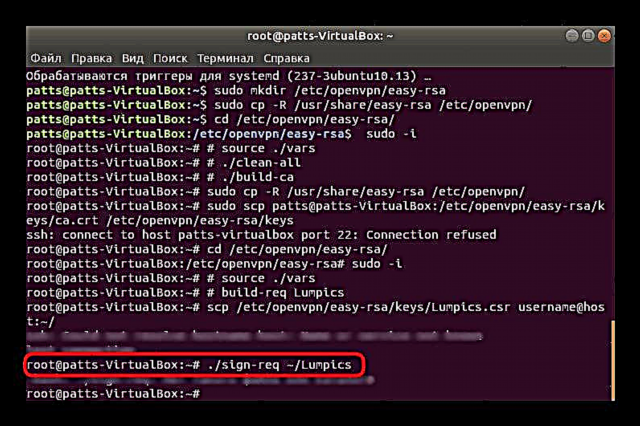
Dina ieu, sadaya padamelan tos siap, tetep ngan ukur tiasa nyandak OpenVPN kana kaayaan normal sareng anjeun tiasa ngawitan ngagunakeun hubungan énkripsi pribadi sareng salah sahiji atanapi langkung klien.
Lengkah 4: Konpigurasikeun OpenVPN
Pitunjuk salajengna bakal nutupan klien sareng server. Kami bakal ngabagi sadayana numutkeun tindakan sareng ngingetkeun ngeunaan perobihan dina mesin, ku kituna anjeun kedah nuturkeun paréntahna.
- Mimiti ngadamel file konfigurasi dina server PC nganggo paréntah
zcat /usr/share/doc/openvpn/examples/sample-config-files/server.conf.gz | sudo tee /etc/openvpn/server.conf. Nalika ngonfigurasi alat klien, file ieu ogé kedah didamel nyalira. - Parios nilai-nilai standar. Sakumaha anjeun tiasa tingali, palabuhan sareng protokol sami sareng standar, tapi henteu aya parameter tambahan.
- Jalankeun file konfigurasi anu diciptakeun ngalangkungan pangropéa
sudo nano /etc/openvpn/server.conf. - Kami moal masihan rinci ngeunaan ngarobih sadayana nilai, sabab dina sababaraha kasus aranjeunna masing-masing, tapi jalur standar dina file kedah aya, sareng gambar anu sami siga kieu:
palabuhan 1194
proto udp
comp-lzo
dev tun
ca /etc/openvpn/easy-rsa/2.0/keys/ca.crt
cert /etc/openvpn/easy-rsa/2.0/keys/ca.crt
dh /etc/openvpn/easy-rsa/2.0/keys/dh2048.pem
topologi subnet
server 10.8.0.0 255.255.255.0
ifconfig-pool-persist ipp.txtSaatos kabéh parobihan lengkep, simpen setélan sareng tutup file.
- Usaha sareng bagean server réngsé. Jalankeun OpenVPN ngalangkungan file konfigurasi anu diciptakeun
openvpn /etc/openvpn/server.conf. - Ayeuna hayu urang turun ka alat klien. Sakumaha anu parantos disebat, file setelan ogé didamel di dieu, tapi dina waktos ayeuna éta teu dibongkar, janten paréntah sapertos kieu:
sudo cp /usr/share/doc/openvpn/examples/sample-config-files/client.conf /etc/openvpn/client.conf. - Jalankeun file ku cara anu sami sapertos anu dipidangkeun di luhur sareng tambihan garis ieu:
klien.
dev tun
proto udp
jauh 194.67.215.125 1194
resolv-retry tanpa wates
bangsawan
tahan-konci
teréng-tun
ca /etc/openvpn/easy-rsa/key/ca.crt
cert /etc/openvpn/easy-rsa/keys/Sergiy.crt
konci /etc/openvpn/easy-rsa/keys/Sergiy.key
tls-pangarang ta.key 1
comp-lzo
kecap pagawéan 3Nalika ngédit réngsé, peluncuran OpenVPN:
openvpn /etc/openvpn/client.conf. - Ngadaptar paréntah
ifconfigpikeun mastikeun sistem damel. Sawatara sareng nilai anu ditingalikeun, hiji antarmuka kedah aya tun0.



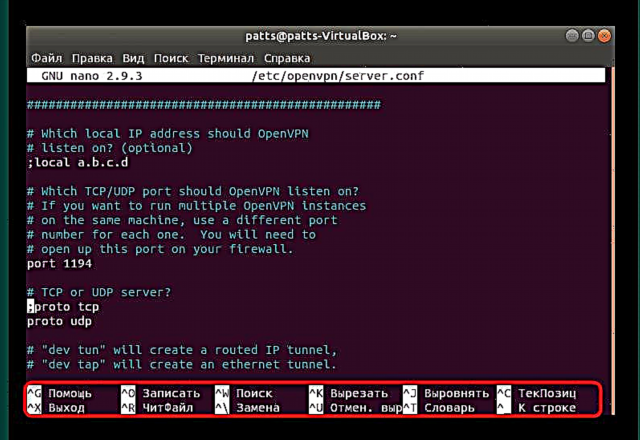



Pikeun alihan lalulintas sareng buka aksés Internét pikeun sadaya klien dina server PC, anjeun kedah ngaktipkeun paréntah di handap ieu hiji-hiji.
sysctl -w net.ipv4.ip_forward = 1
iptables -A INPUT -p udp --dport 1194 -j ACCEPT
iptables -SAYA KANGGO -i tun0 -o eth0 -j ACCEPT
iptables -SAYA KANGGO -i eth0 -o tun0 -j ACCEPT
iptables -t nat -A POSTRINGING -o eth0 -j MASQUERADE
Dina tulisan dinten ieu, anjeun ngenalkeun pamasangan sareng konfigurasi OpenVPN di sisi server sareng klien. Kami mamatahan anjeun pikeun nengetan béwara anu dipidangkeun "Terminal" sareng diajar kasalahan kode, upami aya. Laku lampah sapertos bakal ngabantosan masalah anu sanés sareng sambungan, sabab solusi anu gancang pikeun masalah nyegah ayana masalah sanésna anu timbul.